
acer 恢复系统,轻松应对系统故障
时间:2024-11-15 来源:网络 人气:
Acer笔记本恢复系统全攻略:轻松应对系统故障

一、Acer笔记本恢复系统概述

Acer笔记本提供了多种恢复系统的方式,包括:
使用Acer Recovery Management软件恢复出厂设置
通过BIOS启动恢复分区
使用Windows系统自带的恢复功能
以下将详细介绍这三种恢复方法。
二、使用Acer Recovery Management软件恢复出厂设置
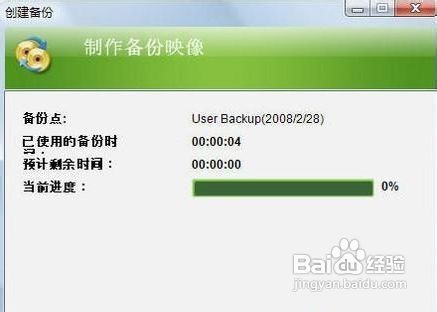
1. 下载Acer Recovery Management软件
首先,您需要在Acer官方网站下载Acer Recovery Management软件。在官网主页搜索“Acer Recovery Management”,下载并安装到您的电脑上。
2. 打开Acer Recovery Management软件
在开始菜单中找到Acer Recovery Management,双击打开。软件打开后,您将看到两个选项:恢复出厂设置和自定义还原。
3. 选择恢复出厂设置
点击“恢复出厂设置”按钮,软件将开始恢复出厂设置。请注意,此过程将删除硬盘中的所有内容,包括个人文件和应用程序。在开始恢复之前,请确保备份重要数据。
4. 恢复过程
软件将自动进行恢复操作,恢复过程中请不要关闭电脑。恢复完成后,电脑将自动重启,并进入初始系统设置界面。
三、通过BIOS启动恢复分区

1. 开机时进入BIOS设置
在开机时,按下F2键进入BIOS设置。不同型号的Acer笔记本进入BIOS的按键可能有所不同,请参考用户手册。
2. 选择启动顺序
在BIOS设置中,找到“Boot”选项,将其设置为从恢复分区启动。
3. 启动恢复分区
保存BIOS设置并退出,电脑将自动从恢复分区启动。根据提示操作,即可恢复出厂设置。
四、使用Windows系统自带的恢复功能
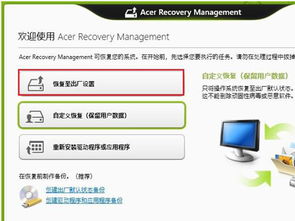
1. 打开设置
在Windows系统中,点击开始菜单,选择“设置”。
2. 进入更新与安全
在设置界面,点击“更新与安全”。
3. 选择恢复
在“更新与安全”界面,点击“恢复”。
4. 开始恢复
在恢复界面,点击“开始”按钮,选择“重置此电脑”,然后按照提示操作即可。
通过以上方法,您可以在Acer笔记本上轻松恢复系统。在遇到系统故障时,不妨尝试这些方法,相信能帮助您解决问题。同时,为了防止系统故障,建议定期备份重要数据,确保数据安全。
相关推荐
教程资讯
教程资讯排行













